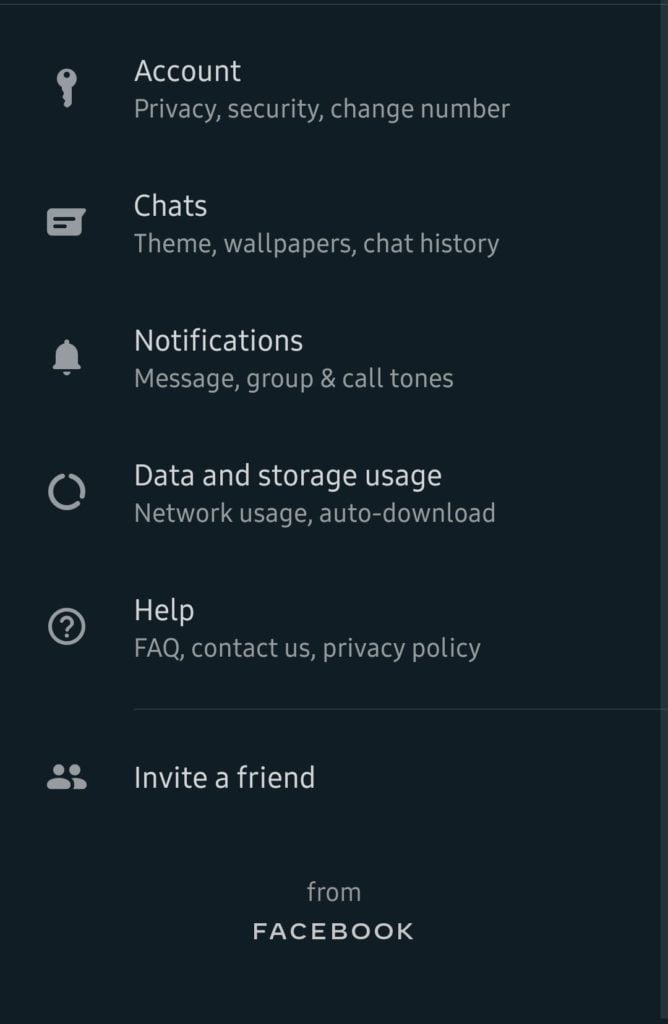WhatsApp es una excelente forma de comunicarse con la gente. Es seguro, fácil de usar y ofrece una gran cantidad de funciones para que los usuarios elijan. Entre ellos se encuentra la función de respaldo. Permite a los usuarios almacenar copias de mensajes y conversaciones en un lugar seguro, para que puedan restaurar todo en caso de que los borren accidentalmente, o pierdan su teléfono, etc.
A continuación, le indicamos cómo hacer una copia de seguridad de sus conversaciones de WhatsApp en Android:
Primero, abra la aplicación y haga clic en los tres puntos en la esquina superior derecha. Presiona Configuraciones.
Configuración de su cuenta
Verá una vista previa de su perfil y algunas opciones más. Aquí querrá hacer clic en Chats.
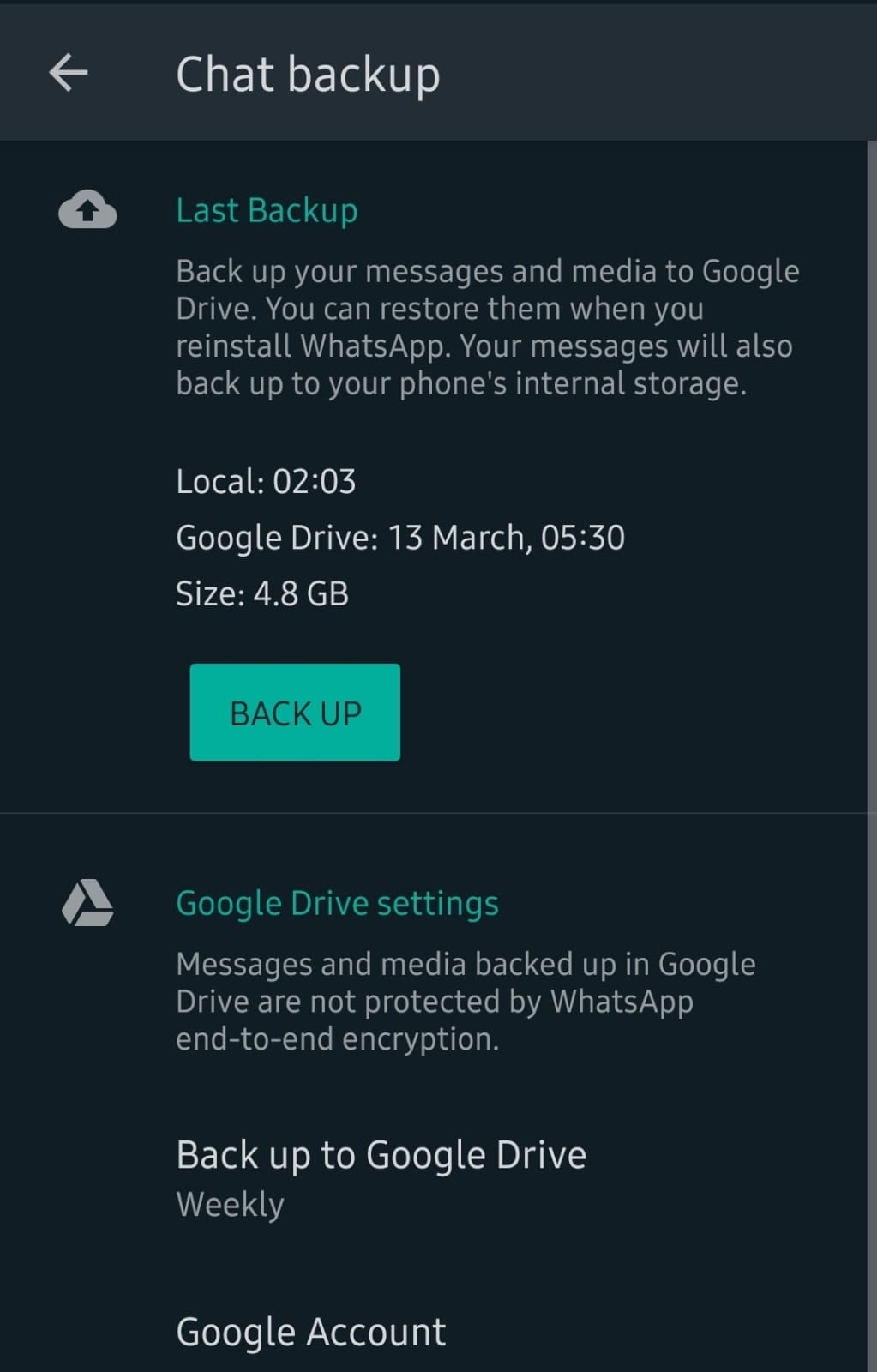 Tus opciones de respaldo de chat
Tus opciones de respaldo de chat
Debajo de sus opciones de chat, encontrará una llamada Copia de seguridad de chat. Tóquelo y se le presentarán una serie de opciones adicionales con respecto a su copia de seguridad. Puede guardarlo en su Google Drive, por lo que encontrará opciones para seleccionar la cuenta correcta, seleccionar qué red usar para realizar copias de seguridad, con qué frecuencia realizar copias de seguridad y más.
Sugerencia: Le recomendamos que haga una copia de seguridad al menos una vez a la semana.
También puede hacer una copia de seguridad manual en cualquier momento siguiendo los mismos pasos y haciendo clic en el botón de copia de seguridad en la parte superior. También verá el tamaño de su última copia de seguridad y puede verificar cuándo su teléfono la guardó por última vez.
A continuación, le indicamos cómo hacer una copia de seguridad de sus conversaciones de WhatsApp en iOS:
Abra la aplicación y haga clic en el botón Configuración en la esquina inferior derecha. En el siguiente menú, toque la opción Chats.
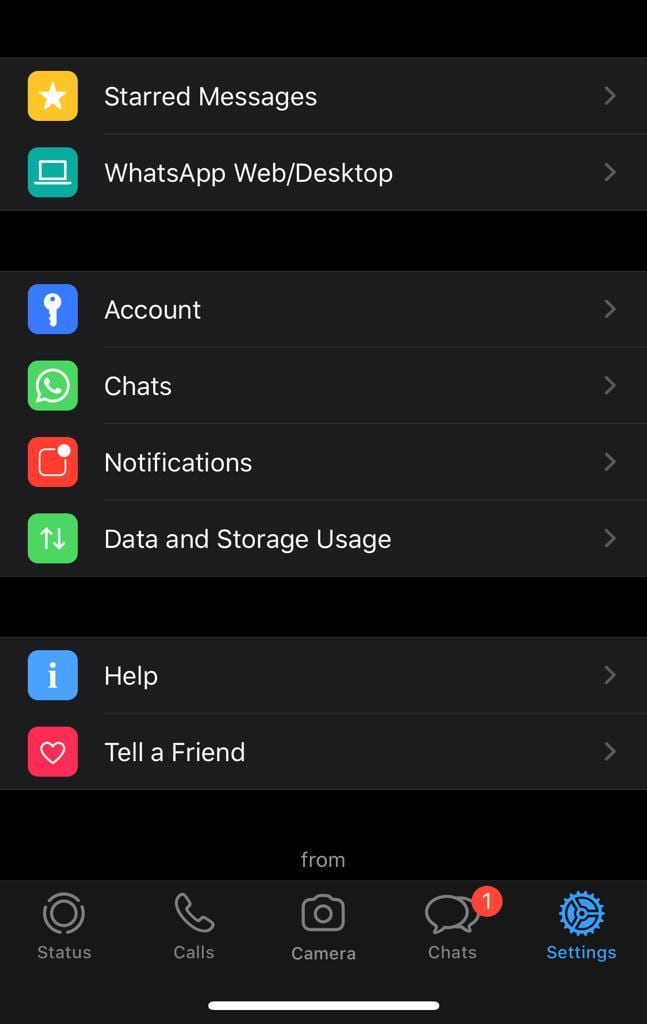 El menú de configuración
El menú de configuración
Seleccione Copia de seguridad de chat en la siguiente pantalla y verá algunas opciones para elegir. En iOS, las copias de seguridad de su chat se guardan en iCloud, lo que significa que debe iniciar sesión en la suya para poder hacer una copia de seguridad de sus chats.
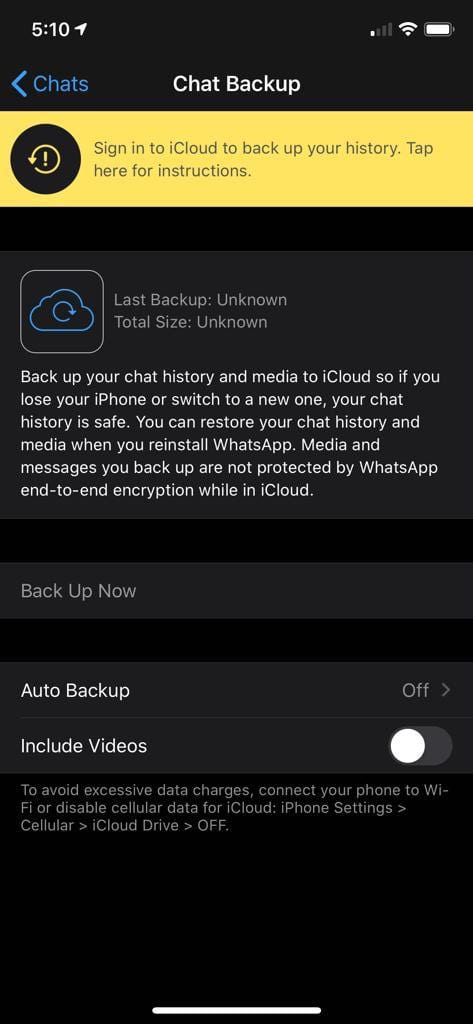 Tus opciones de respaldo de chat
Tus opciones de respaldo de chat
Asegúrese de iniciar sesión en su iCloud primero y luego configure las opciones de copia de seguridad como desee.
Sugerencia: Le recomendamos que haga una copia de seguridad al menos una vez a la semana.
Cómo restaurar la copia de seguridad del chat en Android:
Restaurar sus mensajes en su teléfono es fácil; de hecho, ocurre automáticamente. Asegúrese de utilizar la misma información para iniciar sesión en su nuevo dispositivo que en el anterior, por lo que el mismo número de teléfono y la misma cuenta de Google, de lo contrario, no funcionará.
Confirme su número de teléfono por SMS como lo hizo cuando comenzó a usarlo, y durante el proceso se le indicará que para restaurar una copia de seguridad debe otorgar permiso a WhatsApp para acceder a sus contactos, fotos, medios y archivos. Cuando haya hecho eso, verá la opción para restaurar una copia de seguridad.
Sugerencia: Si no restaura la copia de seguridad en este momento, ¡NO PUEDE hacerlo más tarde!
Presione el botón de restauración y espere a que WhatsApp recupere la información y restaure sus chats. Dependiendo del tamaño del archivo y la cantidad de mensajes, esto puede demorar un poco. Haga clic en Siguiente cuando se le solicite, ¡y estará de regreso donde lo dejó!
Cómo restaurar la copia de seguridad del chat en iOS:
Restaurar sus chats desde iCloud es fácil: primero instale y verifique WhatsApp con su número de teléfono. El número y la cuenta de iCloud deben coincidir con los que tenía antes; de lo contrario, no funcionará. Durante el proceso de configuración, después de verificar su número, se le pedirá que restaure desde iCloud.
Verá información sobre la cantidad de textos e imágenes para restaurar, el tamaño del archivo y la fecha en que se realizó la copia de seguridad. Toque Restaurar historial de chat y espere a que se complete el proceso: ¡sus chats están de vuelta como los dejó!